- WOF sürücüsü, sistem dosyalarının bozulması nedeniyle Windows 10'da bir bozulma hatasıyla karşılaştı.
- Bazen bir sistem yükseltmesi, bozuk dosyaları ve bu hata mesajını düzeltmenize yardımcı olabilir.
- Ayrıca, depolama cihazınızın sağlığını kontrol edin ve düzgün çalıştığından emin olun.
- Son çare olarak DISM'i düzeltebilirsiniz 4448 hatası wof sürücüsü bir bozulmayla karşılaştı yeni bir Windows kurulumu ile.
![WOF sürücüsü bir bozulmayla karşılaştı [Hızlı Düzeltme]](/f/838da6addc26faba6b717a701a59006d.jpg)
- Restoro PC Onarım Aracını İndirin Patentli Teknolojilerle birlikte gelen (patent mevcut İşte).
- Tıklayın Taramayı Başlat PC sorunlarına neden olabilecek Windows sorunlarını bulmak için.
- Tıklayın Hepsini tamir et bilgisayarınızın güvenliğini ve performansını etkileyen sorunları gidermek için
- Restoro tarafından indirildi 0 okuyucular bu ay
hata WOF sürücüsü bir yolsuzlukla karşılaştı Sıkıştırılmış dosyanın Kaynak Tablosunda, kullanıcı sistem sorunlarını düzeltmek için DISM'yi (Dağıtım Görüntüsü Hizmeti ve Yönetimi) çalıştırmayı denediğinde oluşur.
Ancak, bazen bozuk sistem sürücüleri veya Windows 10 sistem dosyaları nedeniyle araç sistemi onaramayabilir ve bu hata mesajına neden olabilir.
Neyse ki, birkaç sorun giderme adımını izleyerek bu hatayı düzeltebilirsiniz. WOF sürücüsünün Windows 10 PC'nizde bir bozulmayla karşılaştığı DISM hatasını 4448 çözmek için aşağıdaki makaledeki adımları izleyin.
WOF sürücüsünün bir bozulma hatasıyla karşılaştığını nasıl düzeltirim?
1. Windows Update sorun gidericisini çalıştırın
- basın Windows tuşu + ben açmak Ayarlar.
- Tıklamak Güncelleme ve Güvenlik.

- Aç Sorun giderme sol bölmeden sekmesini seçin ve Ek sorun gidericiler.

- Aşağı kaydırın ve tıklayın Windows güncelleme.
- Tıkla Sorun Gidericiyi Çalıştırın buton.

- Sorun giderici, Windows güncelleme yüklemesini engelleyen sistem sorunları için sistemi tarar.
- Ekrandaki talimatları izleyin ve önerilen düzeltmeleri uygulayın ve bilgisayarınızı yeniden başlatın.
Sorun giderici tamamlandıktan sonra, DISM hatası 4448 wof sürücüsü bir bozulmayla karşılaştı mesaj hala duruyor.
2. Yerinde bir Windows 10 yükseltmesi gerçekleştirin
- İndir Medya Oluşturma Aracı.
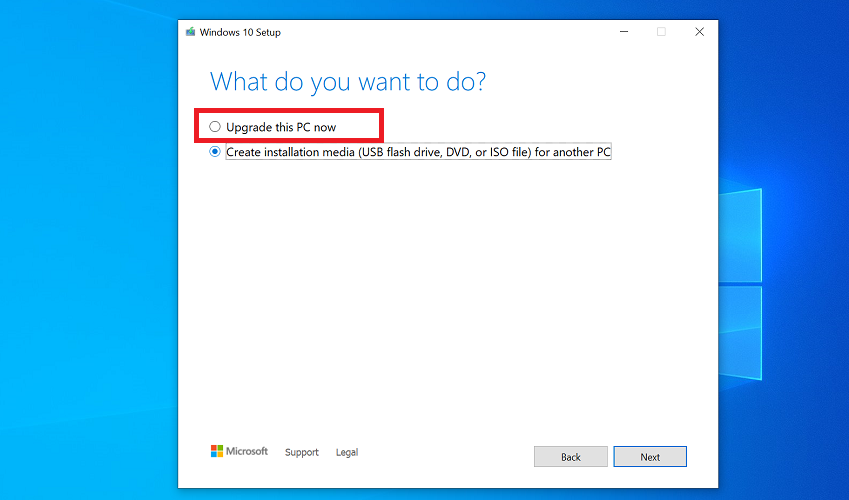
- Windows 10 kurulum ekranını almak için aracı çalıştırın. Tıklayın Kabul etmek şartları kabul etmek.
- Tıklayın Bu bilgisayarı yükseltin şimdi ve tıklayın Sonraki.
- Medya Oluşturma Aracı, mevcut Windows 10 için en son sürümü indirecektir. İndirdikten sonra İleri'ye tıklayın.
- Yerinde yükseltme işlemini tamamlamak için ekrandaki talimatları izleyin.
Yerinde yükseltme, kişisel dosyalarınızı silmeden veya uygulamaları kaldırmadan Windows'u temizlemeye bir alternatiftir.
Ancak, Medya Oluşturma Aracı aracılığıyla Yerinde yükseltme başarısız olursa, PC'niz için en son güncellemeleri yüklemek için Microsoft Update Assistant'ı kullanmayı deneyin.
3. Microsoft Update yardımcısını çalıştırın
- git Microsoft İndirme merkezi Windows 10 güncelleme yardımcısı için.
- Tıkla Şimdi güncelle Mevcut en son Windows 10 sürümü için güncelleme yardımcısını indirmek için düğmesine basın.

- Çalıştır Windows10Upgrade9252.exe araç. Tıklayın Evet UAC tarafından istendiğinde.
- Tıkla Şimdi güncelle Windows 10'un en son sürümüne güncelle ekranındaki düğmesine basın.
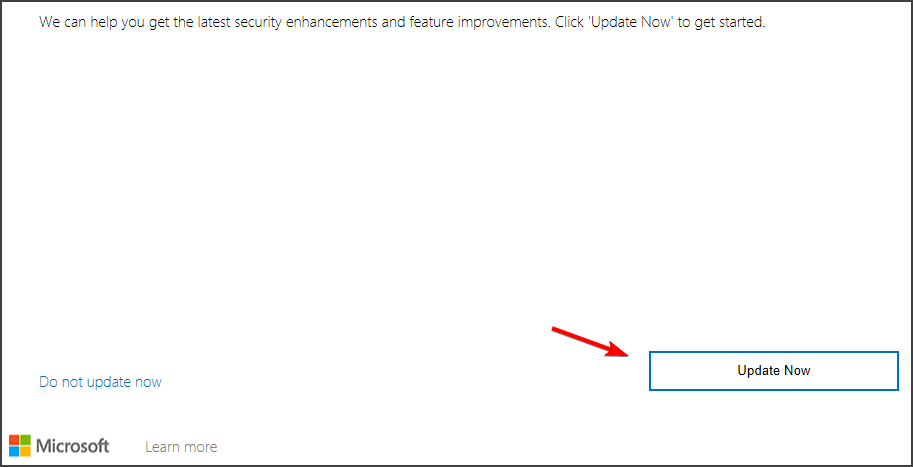
- Araç, sistem uyumluluğunu belirlemek için bir sistem denetimi gerçekleştirecektir. Sonrakine tıkla.
- Windows güncelleme dosyasını indirmeye başlayacaktır. Güncellemeyi indirmek için tarifeli bağlantıyı devre dışı bıraktığınızdan emin olun.
Güncelleme yüklenmeye hazır olduğunda ekrandaki talimatları izleyin. Güncellemeleri yüklemek için bilgisayarınız yeniden başlatılacaktır. Yeniden başlattıktan sonra, WOF sürücüsü, sıkıştırılmış dosyada bir bozulmayla karşılaştı dosyanın Kaynak Tablosu hatası çözüldü.
Kurulduktan sonra, hatanın çözülüp çözülmediğini görmek için Sistem Dosyası Denetleyicisi aracını ve DISM'yi çalıştırın. İşte nasıl yapılacağı.
Sistem Dosyası Denetleyicisi aracını çalıştırın
- Komut İstemini Yönetici olarak açın.
- Tür cmd arama çubuğunda ve tıklayın Yönetici olarak çalıştır Komut İstemi için.
- Komut İstemi penceresinde aşağıdakini yazın ve Enter'a basın:
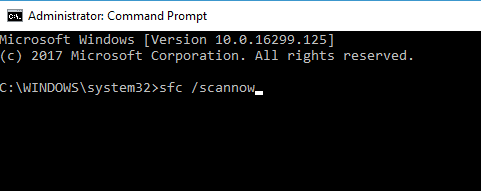
sfc /scannow - Sistem Dosyası Denetimi aracı, sisteminizi bozuk veya eksik sistem dosyaları için tarar ve gereken düzeltmeleri uygular. Aracın tamamlanmasını ve %100 tamamlanmış bir mesaj göstermesini bekleyin.
DISM Temizleme-görüntü aracını çalıştırın
- Yönetici olarak Komut İstemi'ni açın.

- Komut İsteminde aşağıdaki komutu girin ve Giriş:
DISM /Çevrimiçi /Temizleme görüntüsü /RestoreHealth - Aracın taramayı tamamlamasını ve gerekirse düzeltmeleri uygulamasını bekleyin. İşlem tamamlandıktan sonra bilgisayarı yeniden başlatın ve iyileştirme olup olmadığını kontrol edin.
4. HDD arızasını kontrol edin
- Açık Dosya Gezgini ve üzerine tıklayın Bu bilgisayar.
- HDD'nize sağ tıklayın ve seçin Özellikleri.

- Aç araç sekmesinde Özellikleri pencere. Tıkla Kontrol Hata denetimi altındaki düğme.
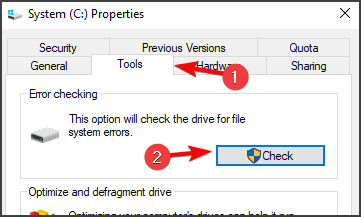
- Sürücüyü tara'yı tıklayın. Windows sürücüyü tarar ve bulunursa sorunları gösterir.
Yeni bir yükleme, Windows 10'da sıkıştırılmış dosyanın Kaynak Tablosu hatasında bir bozulmayla karşılaşan WOF sürücüsünü çözemezse, HDD'nizde donanım hatası olup olmadığını kontrol edin.
Bozuk disk sektörleri veya mekanik sürücü arızası, sisteminizi normal şekilde başlatmayabilir. Sabit diskinizde hata olup olmadığını kontrol etmek için Windows'taki yerleşik hata denetimi seçeneğini kullanın.
DISM hatası 4448 wof sürücüsü bir bozulmayla karşılaştı bozuk sistem dosyası nedeniyle tetiklenir ve yerinde sistem yükseltmesi ile düzeltilebilir.
Ayrıca, PC'nizin başarıyla önyüklenmesini engelleyebilecek sabit disk sorunlarını kontrol edin.
 Hala sorun mu yaşıyorsunuz?Bunları bu araçla düzeltin:
Hala sorun mu yaşıyorsunuz?Bunları bu araçla düzeltin:
- Bu PC Onarım Aracını İndirin TrustPilot.com'da Harika olarak derecelendirildi (indirme bu sayfada başlar).
- Tıklayın Taramayı Başlat PC sorunlarına neden olabilecek Windows sorunlarını bulmak için.
- Tıklayın Hepsini tamir et Patentli Teknolojilerle ilgili sorunları çözmek için (Okuyucularımıza Özel İndirim).
Restoro tarafından indirildi 0 okuyucular bu ay


